微软的最新操作系统Vista时下是电脑迷们谈论最多的话题,大家都想一睹她的芳容,但是对配置的要求是比较苛刻的,这让许多朋友在自己低配置机器和系统运行速度上左右为难。其实,使用软件以及Longhorn风格文件,完全可以在XP操作系统上模拟超真实的亮黑风格操作系统,接下来就让我们一起为你的换上酷黑的外衣吧。
第一步:更换系统界面风格
所需软件:
UXTheme Multi-Patcher 4.0(下载地址: )
Longhorn可视化风格文件
Windows 使用了非常漂亮的“亮黑”风格的界面,这种效果我们可以使用Longhorn可视化风格文件来实现,下载压缩包到本机后,将其解压缩,打开“C:WINDOWSResourcesThemes”文件夹,新建一个名为“Longhorn”的文件夹,将刚才解压缩文件中的“Shell”、“Wallpaper”文件夹和“Longhorn.msstyles”文件拷贝到“C:WINDOWSResourcesThemesLonghorn”文件夹中。将“Fonts”文件夹中的两种字体安装到“C:WINDOWSFonts”文件夹中。
由于Longhorn可视化风格文件安装包中没有提供“longhorn.theme”主题文件,所以XP系统是无法识别的,这需要借助“UXTheme Multi-Patcher”来修改“C:WINDOWSSystem32”下的“uxtheme.dll”文件达到使用第三方风格文件的目的。(因为“uxtheme.dll”属于系统文件,建议您在更改之前手工备份)。下载“UXTheme Multi-Patcher”V4.0版本程序到本机,按程序提示操作,在安装最后系统会弹出“Windows文件保护”对话框,点击“取消”按钮结束修改。
重新启动计算机之后,在桌面通过【右键】【属性】进入“显示属性”的“外观”选项。在“窗口和按钮”下就可以看到新添加的“Longhorn”风格,由于“Longhorn”风格默认的“Segoe UI”字体在显示英文字符的时候会比较模糊,建议大家在“字体大小”下选择“Tahoma”或“Arial”。点击“确定”退出,最后进入“C:WINDOWSResourcesThemesLonghornWallpaper”将 Beta1 Bliss主题手动设置为桌面背景,系统界面就变成了的风格界面。
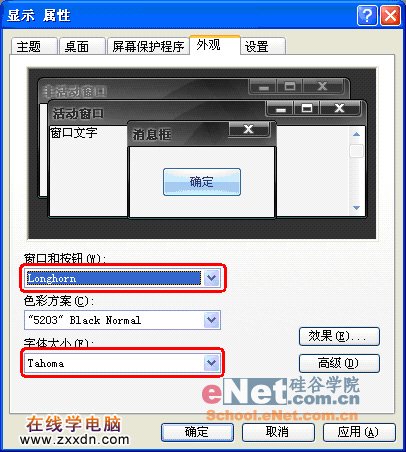
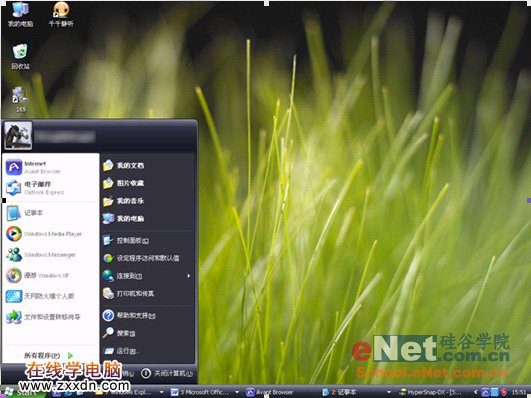
第二步:更换系统及系统风格
所需软件:
Inspirat Shell Pack(下载地址:_Inspirat_1.1.exe)
Vista的系统图标较XP而言有了不少的改动,更加细腻,更具质感。在系统操作风格上,Vista也比XP华丽了许多,例如:点击后的动态效果、窗口阴影等效果的自定义。这些效果都可以通过“Vista Inspirat Shell Pack”这个软件来模拟,下载“ Inspirat Shell Pack”V1.1版本安装文件到本地计算机运行。
安装完毕后重新启动计算机,发现系统风格界面变成了“Vista Inspirat Shell Pack”自带白色色调的“”主题风格。如果你不喜欢,在【显示属性】中按照上面的介绍改为“Longhorn”风格就可以了。
至此,所有的改造工作就结束了。美化后的系统在界面、系统图标、点击动态、登陆界面、半透明菜单风格等方面都可以模拟的风格。

几点说明:
一、“Vista Inspirat Shell Pack”除了模拟系统风格外,还自带了著名的动态工具条,非常漂亮,当然功能也不少,工具条中的连接可以任意更改,只需用拖放就可以了。通过【Dock Setting】【Theme】【Load Dock Theme】【Default】可以将工具条更改为更实用的样式。可以显示当前时间、天气、当前运行程序等。麻雀虽小五脏俱全,工具条在显示当前运行程序的时候,连Word、Photoshop等的工作界面缩略图都可以显示出来,是不是考虑得很周到。但是美中不足的是“ObjectDock”在读取天气信息的时候经常出现读取失败的现象。

二、风格的“窗口阴影”、“点击动态”、“动态工具栏”等效果虽然非常绚丽,但是在一定程度上影响了系统的运行速度,不需要的时候可以通过“开始”菜单中的程序组将“ObjectDock”“UberIcon”“Y’z Shadow”等项目禁用。
本文由网上采集发布,不代表我们立场,转载联系作者并注明出处:http://zxxdn.com/jc/0908/1533.html

